Tổng hợp các vấn đề về Sao chép công thức trong Excel 2010 - Copying Formulas in Excel 2010
Sao chép công thức trong MS Excel
Sao chép công thức là một trong những nhiệm vụ phổ biến nhất mà bạn thực hiện trong Excel. Một bảng tính điển hình chủ yếu dựa vào các dữ liệu và công thức. Khi một công thức sử dụng các tham chiếu ô thay vì các giá trị không đổi, Excel sẽ thực hiện nhiệm vụ sao chép một công thức gốc đến mọi nơi yêu cầu một công thức tương tự.
Địa chỉ tương đối của Cell
MS Excel sẽ tự động điều chỉnh các tham chiếu ô trong công thức gốc để phù hợp với vị trí của các bản sao bạn tạo. Nó thực hiện điều này thông qua một hệ thống được gọi là địa chỉ ô tương đối, trong đó bởi các tham chiếu cột trong địa chỉ ô trong công thức thay đổi để phù hợp với vị trí cột mới của chúng và tham chiếu hàng thay đổi cho phù hợp với vị trí hàng mới của chúng. Hãy cho chúng tôi thấy điều này với sự giúp đỡ của ví dụ. Giả sử chúng ta muốn tổng của tất cả các hàng cuối cùng, sau đó chúng ta sẽ viết một công thức cho cột đầu tiên tức là B. Chúng ta muốn tổng các hàng từ 3 đến 8 trong hàng thứ 9 .
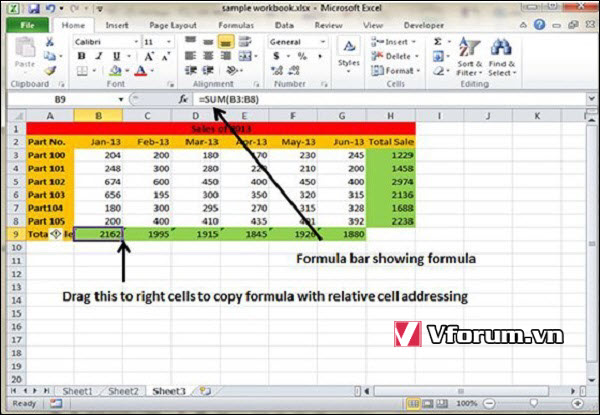
Sau khi viết công thức ở hàng thứ 9 , chúng ta có thể kéo nó vào các cột còn lại và công thức được sao chép. Sau khi kéo chúng ta có thể thấy công thức trong các cột còn lại như bên dưới.
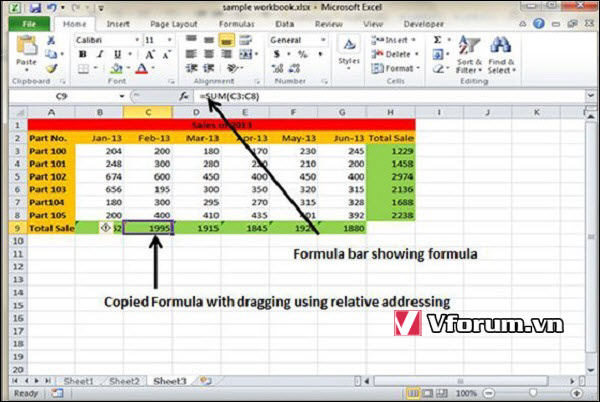
Để khoá toạ độ tương đối, hay gọi là toạ độ tuyệt đối thì bạn dùng phím nóng F4. Khi đó địa chỉ không thay đổi khi bạn copy công thức hoặc dùng chuột kéo công thức bằng dấu + màu đen góc dưới bên phải của ô Cell. Xuất hiện thêm ký hiệu khoá "$" trước toạ độ hàng / cột. Bạn có thể khoá toạ độ theo hàng, khoá theo cột hoặc khoá cả 2 toạ độ này.
Ví dụ: công thức = SUM (C3: C8) sẽ có các dạng sau
= SUM ($C3: $C8)
= SUM (C$3: C$8)
= SUM ($C$3: $C$8)
Nhấn liên tiếp F4 cho đến khi đạt được trạng thái khoá toạ độ mong muốn. Đến lần thứ 4 thì trở về bình thường, không khoá gì cả.
Sao chép công thức trong MS Excel
Sao chép công thức là một trong những nhiệm vụ phổ biến nhất mà bạn thực hiện trong Excel. Một bảng tính điển hình chủ yếu dựa vào các dữ liệu và công thức. Khi một công thức sử dụng các tham chiếu ô thay vì các giá trị không đổi, Excel sẽ thực hiện nhiệm vụ sao chép một công thức gốc đến mọi nơi yêu cầu một công thức tương tự.
Địa chỉ tương đối của Cell
MS Excel sẽ tự động điều chỉnh các tham chiếu ô trong công thức gốc để phù hợp với vị trí của các bản sao bạn tạo. Nó thực hiện điều này thông qua một hệ thống được gọi là địa chỉ ô tương đối, trong đó bởi các tham chiếu cột trong địa chỉ ô trong công thức thay đổi để phù hợp với vị trí cột mới của chúng và tham chiếu hàng thay đổi cho phù hợp với vị trí hàng mới của chúng. Hãy cho chúng tôi thấy điều này với sự giúp đỡ của ví dụ. Giả sử chúng ta muốn tổng của tất cả các hàng cuối cùng, sau đó chúng ta sẽ viết một công thức cho cột đầu tiên tức là B. Chúng ta muốn tổng các hàng từ 3 đến 8 trong hàng thứ 9 .
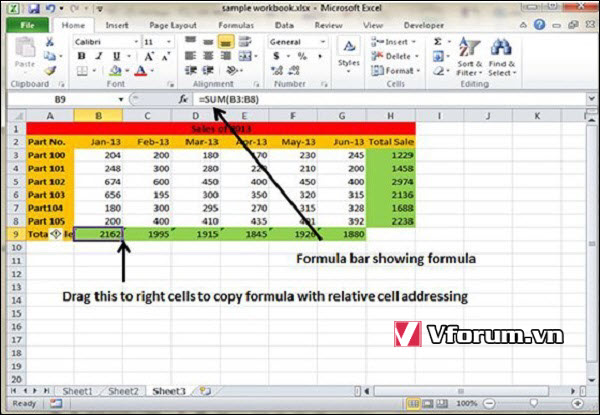
Sau khi viết công thức ở hàng thứ 9 , chúng ta có thể kéo nó vào các cột còn lại và công thức được sao chép. Sau khi kéo chúng ta có thể thấy công thức trong các cột còn lại như bên dưới.
- cột C: = SUM (C3: C8)
- cột D: = SUM (D3: D8)
- cột E: = SUM (E3: E8)
- cột F: = SUM (F3: F8)
- cột G: = SUM (G3: G8)
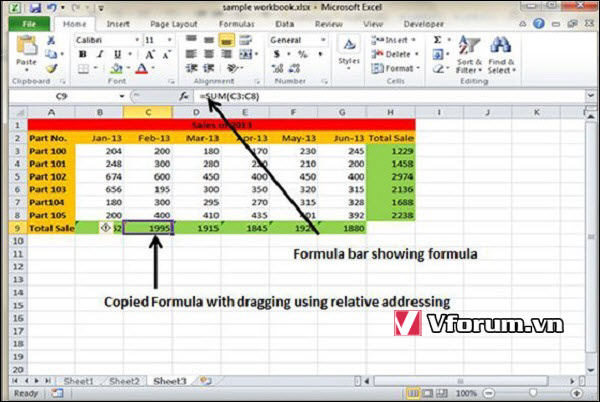
Để khoá toạ độ tương đối, hay gọi là toạ độ tuyệt đối thì bạn dùng phím nóng F4. Khi đó địa chỉ không thay đổi khi bạn copy công thức hoặc dùng chuột kéo công thức bằng dấu + màu đen góc dưới bên phải của ô Cell. Xuất hiện thêm ký hiệu khoá "$" trước toạ độ hàng / cột. Bạn có thể khoá toạ độ theo hàng, khoá theo cột hoặc khoá cả 2 toạ độ này.
Ví dụ: công thức = SUM (C3: C8) sẽ có các dạng sau
= SUM ($C3: $C8)
= SUM (C$3: C$8)
= SUM ($C$3: $C$8)
Nhấn liên tiếp F4 cho đến khi đạt được trạng thái khoá toạ độ mong muốn. Đến lần thứ 4 thì trở về bình thường, không khoá gì cả.